
O aplicativo Google Fotos é uma maneira fantástica de navegar por todas as suas fotos. Também funciona como uma ferramenta de armazenamento em nuvem muito eficiente, permitindo que você faça backup de todas as suas fotos e vídeos na nuvem. Embora o aplicativo deva fazer backup de fotos e vídeos sem problemas, houve relatos de vídeos bloqueados durante o backup. Se você enfrentar o mesmo problema no seu aplicativo, experimente algumas das soluções fornecidas abaixo que podem ajudá-lo a solucionar esse problema. As etapas são aplicáveis para Android e iPhone.

Reiniciar o telefone
Pode ser tudo o que você precisa para reiniciar o telefone para corrigir o aplicativo do Google Fotos. Portanto, essa deve ser a primeira coisa que você deve tentar antes de avançar para soluções mais complicadas.

Forçar Fechar o aplicativo
Você precisa fazer um pouco mais do que pressionar o botão inicial e o botão voltar para fechar qualquer aplicativo. Para fechá-lo completamente, você precisará abrir os aplicativos recentes ou a tela multitarefa no seu Android e iPhone. A maioria dos processos continua em execução em segundo plano e precisará ser resolvida com atraso.
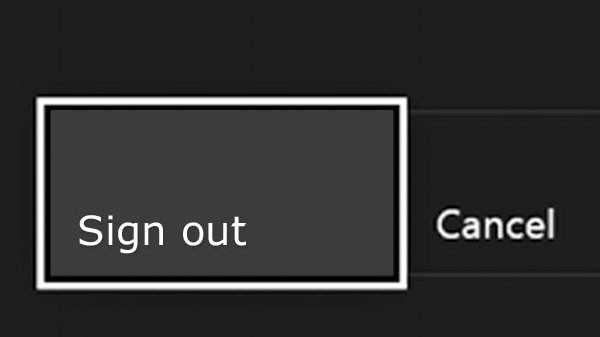
Sair do Google Fotos
Sair do Google Fotos também pode resolver o problema. Siga os passos abaixo:
Etapa 1: acesse o Google Fotos e clique no ícone de hambúrguer (ícone de três barras) que está presente no canto superior esquerdo.
Etapa 2: clique na pequena seta para baixo que você vê ao lado do seu e-mail e escolha a opção chamada Usar sem uma conta.
Etapa 3: acesse o Google Fotos novamente, desta vez, depois de clicar no ícone do hambúrguer, selecione a Conta do Google para fazer login novamente.

Desativar backup
Desativar a opção de backup do Google Fotos redefinirá a sessão de backup. Portanto, se você enfrentar algum problema ao fazer backup de seus vídeos, experimente essa opção. As etapas abaixo ajudarão a desativar o backup em dispositivos Android e iPhone.
Etapa 1: abra o aplicativo Google Fotos e clique no ícone de hambúrguer (três barras) no canto superior esquerdo. No menu que aparece, escolha Configurações.
Etapa 2: Clique em Backup e sincronização. Pressione o botão de alternância ao lado de Backup e sincronização para desativá-lo.
Etapa 3: reinicie o telefone e repita as etapas fornecidas acima. Agora ative Backup e sincronização.

Ativar backup de vídeo em dados móveis
O backup de vídeo por dados móveis é desativado por padrão nos iPhones. Portanto, você não poderá fazer backup de seus vídeos se estiver usando seus dados móveis. Você precisará verificar se a configuração foi ativada. Para fazer isso, acesse o Google Fotos, acesse as configurações tocando no ícone de hambúrguer e, em seguida, vá em Backup e sincronização e ative 'Usar dados móveis para fazer backup de vídeos'

Limpar cache e dados
Limpar o cache no seu aplicativo do Google Fotos também pode ajudar a resolver o problema
Etapa 1: acesse as configurações do telefone e clique em 'Aplicativos e notificações'
Etapa 2: em Todos os aplicativos, clique no Google Fotos.
Etapa 3: clique em Armazenamento e toque no botão Limpar cache.
Etapa 4: reinicie o telefone e verifique se seus vídeos estão sendo enviados agora.











